갤럭시 문자메시지 확인방법 및 보내기 취소 방법
갤럭시 스마트폰을 사용하면서 꼭 알아두면 좋은 기능인 문자메시지(SMS/MMS) 확인 방법과 보내기 취소 방법에 대해 자세히 알려드리려고 합니다.
또한 수신된 메시지를 미리보는 방법과 메시지를 관리하는 팁까지 함께 정리해 드릴게요.
특히 채팅+ 기능을 사용하는 분들에게는 보내기 취소 기능이 유용할 수 있으니 끝까지 읽어보시길 추천드려요.

갤럭시 문자메시지 확인 방법
갤럭시에서는 기본으로 제공되는 메시지 앱을 통해 손쉽게 문자메시지를 확인할 수 있어요. 방법은 다음과 같습니다.
- 메시지 앱을 실행하세요.
- 대화 목록이 나타나면, 확인하고자 하는 대화를 선택하세요.
- 선택한 대화 안에서 주고받은 메시지를 확인할 수 있습니다.
이처럼 몇 번의 터치만으로 쉽게 이전 대화 기록을 모두 볼 수 있습니다.
또한, 대화별로 시간순으로 정렬되어 있어 과거 메시지 찾기도 편리합니다.
갤럭시 문자메시지 취소 방법
갤럭시에서는 일반 문자메시지(SMS/MMS)가 아닌, 채팅+ 기능(RCS 메시지)을 통해 보낸 메시지에 한해 보내기 취소가 가능합니다.
단, 몇 가지 조건이 충족되어야 정상적으로 취소할 수 있어요.
보내기 취소 기능 이용 조건
- 본인과 상대방 모두 채팅+ 기능을 활성화해야 함
- 발신 후 5분 이내만 취소 가능
- SMS/MMS 방식은 취소 불가
- 상대방 기기에 채팅+가 꺼져있거나 미지원이면 기능 사용 불가
보내기 취소하는 단계별 방법
메시지 앱에서 대화 목록으로 진입하세요.
취소하고 싶은 메시지를 길게 누르세요.

나타나는 메뉴에서 [보내기 취소]를 선택하세요.

한 번 더 [보내기 취소]를 눌러 확정하세요.
해당 메시지는 삭제되고, 대신 "보내기 취소된 메시지입니다"라는 문구로 표시됩니다.

간단하지만 매우 유용한 기능이다. 실수로 보낸 메시지도 빠르게 대처할 수 있어 당황하지 않아도 됩니다.
갤럭시 문자메시지 미리보기 설정 방법
메시지를 받을 때마다 직접 앱을 열어보는 것이 번거로울 때가 있어요.
이럴 때 새 메시지 미리보기 기능을 활성화하면 편리하게 잠금화면이나 팝업 알림으로 내용을 확인할 수 있습니다.
새 메시지 미리보기 설정하는 방법
메시지 앱을 실행한 뒤, 오른쪽 상단의 옵션 더보기(︙)를 눌러주세요.
[설정]을 선택하세요.
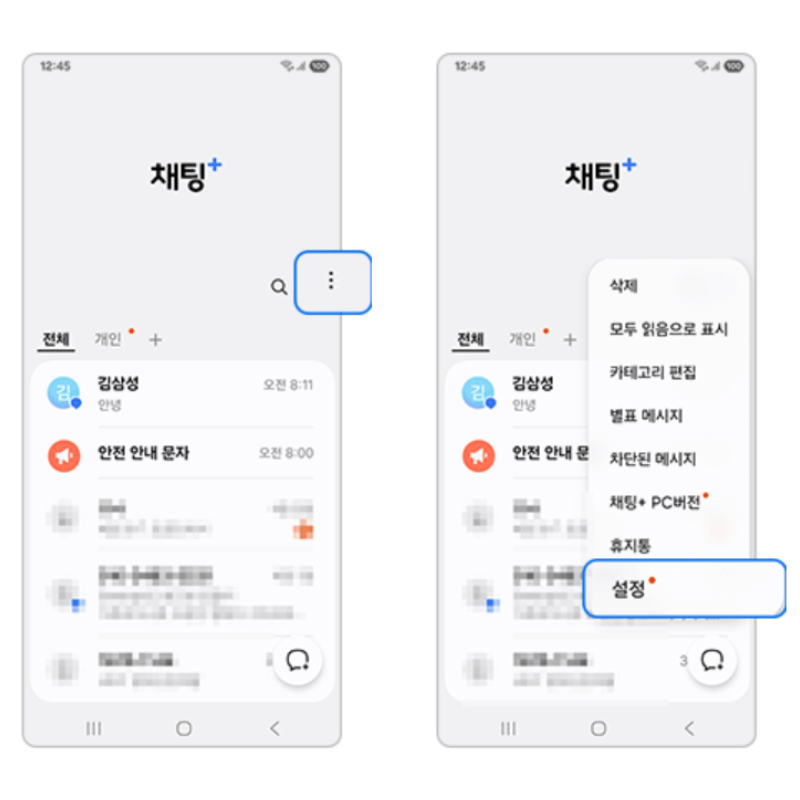
[알림] 메뉴로 이동하세요.
[새 메시지 미리보기]를 활성화하면 완료됩니다.

이렇게 설정해두면 굳이 앱을 열지 않아도 중요한 내용을 한눈에 파악할 수 있어 매우 편리하다.
갤럭시 문자메시지 메시지 관리 기능
별표로 중요 메시지 저장하기
갤럭시 메시지 앱에서는 중요한 메시지를 별표 표시해 따로 관리할 수 있어요.
특정 대화나 메시지를 잊지 않고 따로 모아볼 수 있어 업무용, 개인용으로 유용하게 활용할 수 있습니다.
별표 메시지 설정 방법
메시지 앱을 실행하고, 별표 표시할 대화방을 선택하세요.
해당 대화 내에서 중요하게 관리할 메시지를 길게 누르세요.

메뉴에서 [별표하기]를 선택하세요.

별표한 메시지만 모아보는 방법
- 메시지 앱 초기 화면에서 오른쪽 상단의 옵션 더보기(︙)를 누르세요.
- [별표 메시지]를 선택하면 별표 표시한 메시지만 따로 확인할 수 있습니다.
중요한 일정 알림, 인증번호, 업무 관련 메시지를 효율적으로 관리할 수 있는 방법이다.
특히 여러 대화창을 넘나들며 찾을 필요 없이 별도로 모아볼 수 있어 매우 실용적이다.
갤럭시 문자메시지 문자 관리 팁
갤럭시 문자 관리 꿀팁 요약입니다.
- 메시지 확인 : 메시지 앱 > 대화 목록 선택 > 메시지 확인
- 보내기 취소 : 채팅+ 사용 시, 발신 5분 이내 메시지 길게 눌러 취소
- 새 메시지 미리보기 : 메시지 앱 설정 > 알림 > 새 메시지 미리보기 활성화
- 중요 메시지 관리 : 메시지 길게 누른 뒤 별표하기 설정
이 기능들을 모두 익혀두면 갤럭시 문자 메시지를 보다 똑똑하고 편리하게 사용할 수 있어요.
특히, 보내기 취소 기능은 실수 예방용으로 적극 추천드립니다.
지금까지 갤럭시 문자 메시지 확인 및 보내기 취소 방법에 대해 자세히 알아봤어요.
조금만 익숙해지면 갤럭시 메시지 앱을 훨씬 더 스마트하게 활용할 수 있습니다.
특히 중요한 정보를 빠르게 확인하거나, 실수로 보낸 메시지를 신속히 취소하고 싶을 때 아주 유용해요.
앞으로도 갤럭시 스마트폰을 더욱 편리하게 사용하는 다양한 꿀팁들을 계속 소개해드릴게요.
'모바일' 카테고리의 다른 글
| 갤럭시 S25 엣지 출시일 가격 스펙ㅣ카메라 렌즈 2개인데, 성능과 기능은 어떨까? (4) | 2025.05.01 |
|---|---|
| 갤럭시 워치8 출시정보ㅣ클래식 모델 및 개선 사양 총정리 (1) | 2025.04.29 |
| 갤럭시 연락처 삭제 후 복구 방법 3가지 총정리ㅣ삭제된 연락처 복원하기 (2) | 2025.04.25 |
| 갤럭시S25 눈시림 증상 서비스센터 AS 후기ㅣ아이폰으로 기변 이유 (2) | 2025.04.23 |
| 갤럭시 화면 액정 흑백 또는 색상 반전되었을때 해결 방법 총정리 (0) | 2025.04.21 |



